"Call of Duty: Black Ops 6: Menangani Visual Grainy and Blurry"
Apabila menyelam ke dalam gelaran AAA premium seperti *Call of Duty *, pemain menjangkakan prestasi terkemuka. Namun, jika anda mendapati bahawa * Black Ops 6 * grafik kelihatan kasar dan kabur, memberi kesan kepada rendaman anda dan menjadikannya mencabar untuk melihat sasaran, berikut adalah beberapa langkah untuk meningkatkan pengalaman visual anda.
Jadual Kandungan
- Mengapa Black Ops 6 kelihatan kasar & kabur? Dijawab
- Cara mematikan kabur dalam Call of Duty: Black Ops 6
- Cara Mengurangkan Gandum dan Meningkatkan Kejelasan dalam Ops Hitam 6
- Cara Meningkatkan Butiran dan Tekstur Imej Black Ops 6
Mengapa Black Ops 6 kelihatan kasar & kabur? Dijawab
Jika Black Ops 6 kelihatan kasar dan kabur pada persediaan anda, walaupun selepas memastikan konsol atau output PC anda pada resolusi tertinggi monitor anda boleh mengendalikan, pelakunya mungkin berada dalam tetapan permainan. Kadang -kadang, kemas kini boleh menetapkan semula ini kepada nilai lalai, yang mempengaruhi kualiti imej. Tetapan utama ke Tweak terletak di dalam tetapan grafik di bawah tab paparan, kualiti, dan paparan. Tab Kualiti, khususnya, tetapan rumah penting untuk meningkatkan bagaimana Black Ops 6 kelihatan.
Cara mematikan kabur dalam Call of Duty: Black Ops 6
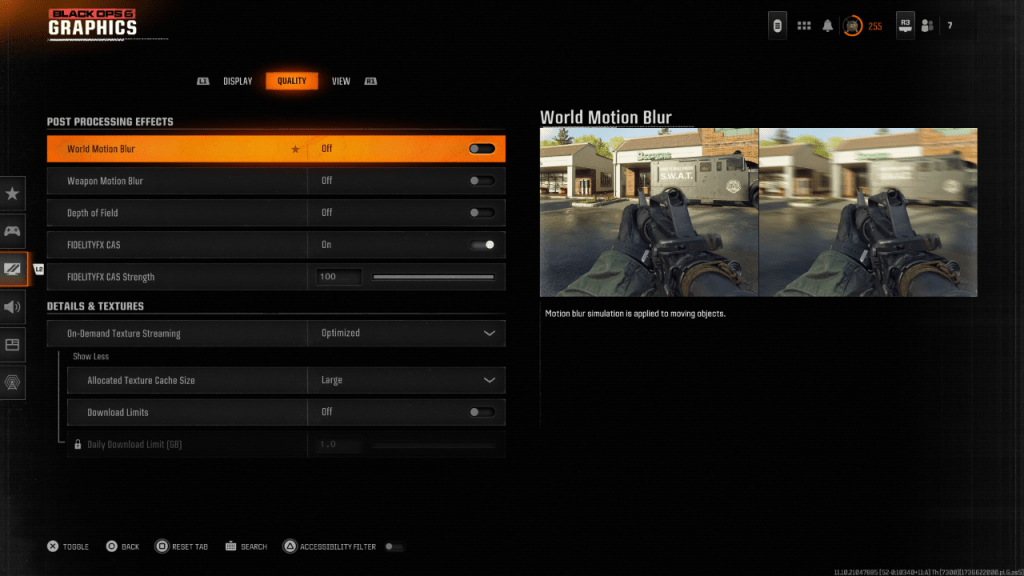
Banyak permainan, termasuk Black Ops 6 , menggunakan gerakan kabur dan kedalaman medan untuk mencipta pengalaman yang lebih sinematik, seperti filem. Walaupun kesan ini dapat meningkatkan rendaman dalam permainan yang didorong oleh naratif, mereka dapat mengaburkan imej dalam penembak pantas seperti Call of Duty: Black Ops 6 , menjadikannya sukar untuk menentukan sasaran.
Untuk melumpuhkan kesan ini:
- Navigasi ke tetapan grafik dan pilih tab Kualiti.
- Tatal ke bahagian Kesan Pemprosesan Pos.
- Matikan gerakan dunia kabur, gerakan senjata kabur, dan kedalaman medan.
Cara Mengurangkan Gandum dan Meningkatkan Kejelasan dalam Ops Hitam 6
Walaupun selepas menyesuaikan tetapan kabur, anda mungkin masih melihat kebijaksanaan. Ini mungkin disebabkan oleh tetapan gamma dan kecerahan yang salah. Kepala ke tab paparan dalam tetapan grafik Black Ops 6 dan laraskan slider gamma/kecerahan supaya logo Call of Duty di panel pusat hanya dapat dilihat. Penetapan 50 sering berfungsi dengan baik, tetapi anda mungkin perlu menyempurnakan berdasarkan paparan anda.
Seterusnya, dalam tab Kualiti, pastikan FidelityFX CAS ditetapkan. Ini mengaktifkan Teknologi Sharpening Adaptive Contress AMD, yang meningkatkan ketajaman yang menjadi adegan. Kekuatan lalai adalah 50/100, tetapi mengkritik sehingga 100 dapat meningkatkan kualiti imej jika diperlukan. Sekiranya kualiti imej masih pendek, pertimbangkan kesan streaming tekstur atas permintaan.
Cara Meningkatkan Butiran dan Tekstur Imej Black Ops 6
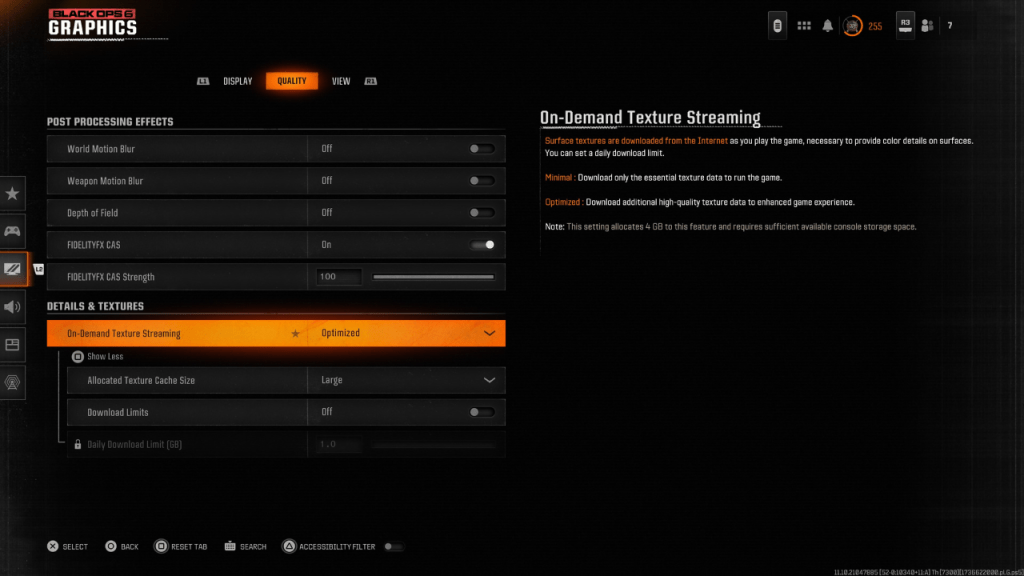
Black Ops 6 menggunakan streaming tekstur atas permintaan untuk menguruskan saiz fail besar permainan, memuat turun tekstur yang diperlukan dan bukannya menyimpannya secara tempatan. Walaupun ini menjimatkan ruang, ia boleh menjejaskan kualiti imej.
Untuk visual yang optimum, pergi ke tetapan Butiran & Tekstur dalam tab Kualiti. Tetapkan streaming tekstur atas permintaan untuk dioptimumkan untuk kualiti tekstur terbaik. Klik "Tunjukkan Lebih Banyak" dan laraskan saiz cache tekstur yang diperuntukkan kepada Besar. Ini menggunakan lebih banyak penyimpanan sistem tetapi membolehkan lebih banyak tekstur dimuat turun secara serentak. Jika perkhidmatan Internet anda tidak mengenakan had penggunaan, tetapkan had muat turun ke OFF untuk memastikan Black Ops 6 boleh mengambil semua tekstur resolusi tinggi yang diperlukan untuk prestasi grafik puncak.
Dengan mengikuti langkah -langkah ini, anda dapat meningkatkan kualiti visual Call of Duty: Black Ops 6 , memastikan pengalaman permainan yang lebih jelas dan lebih mendalam.
-
 Jan 30,25Legends Apex Mengembalikan Pergerakan Nerf Selepas Backlash Kipas Apex Legends membalikkan pelarasan ketegangan yang kontroversial Menjawab maklum balas pemain yang penting, pemaju Apex Legends, Respawn Entertainment, telah membalikkan nerf baru-baru ini kepada mekanik pergerakan ketuk. Pelarasan ini, yang pada mulanya dilaksanakan dalam kemas kini musim pertengahan musim 23 (releas
Jan 30,25Legends Apex Mengembalikan Pergerakan Nerf Selepas Backlash Kipas Apex Legends membalikkan pelarasan ketegangan yang kontroversial Menjawab maklum balas pemain yang penting, pemaju Apex Legends, Respawn Entertainment, telah membalikkan nerf baru-baru ini kepada mekanik pergerakan ketuk. Pelarasan ini, yang pada mulanya dilaksanakan dalam kemas kini musim pertengahan musim 23 (releas -
 Apr 07,25Atomfall: Semua resipi dan lokasi yang diturunkan Kerajinan adalah kemahiran survival penting dalam *Atomfall *, penting untuk mewujudkan senjata dan barang pemulihan. Untuk menguasai kemahiran ini, anda perlu mengumpulkan resipi kerajinan yang diperlukan. Berikut adalah panduan yang komprehensif untuk membantu anda mencari semua resipi kerajinan dalam permainan. Bagaimana untuk menggunakan resipi kerajinan di atom
Apr 07,25Atomfall: Semua resipi dan lokasi yang diturunkan Kerajinan adalah kemahiran survival penting dalam *Atomfall *, penting untuk mewujudkan senjata dan barang pemulihan. Untuk menguasai kemahiran ini, anda perlu mengumpulkan resipi kerajinan yang diperlukan. Berikut adalah panduan yang komprehensif untuk membantu anda mencari semua resipi kerajinan dalam permainan. Bagaimana untuk menggunakan resipi kerajinan di atom -
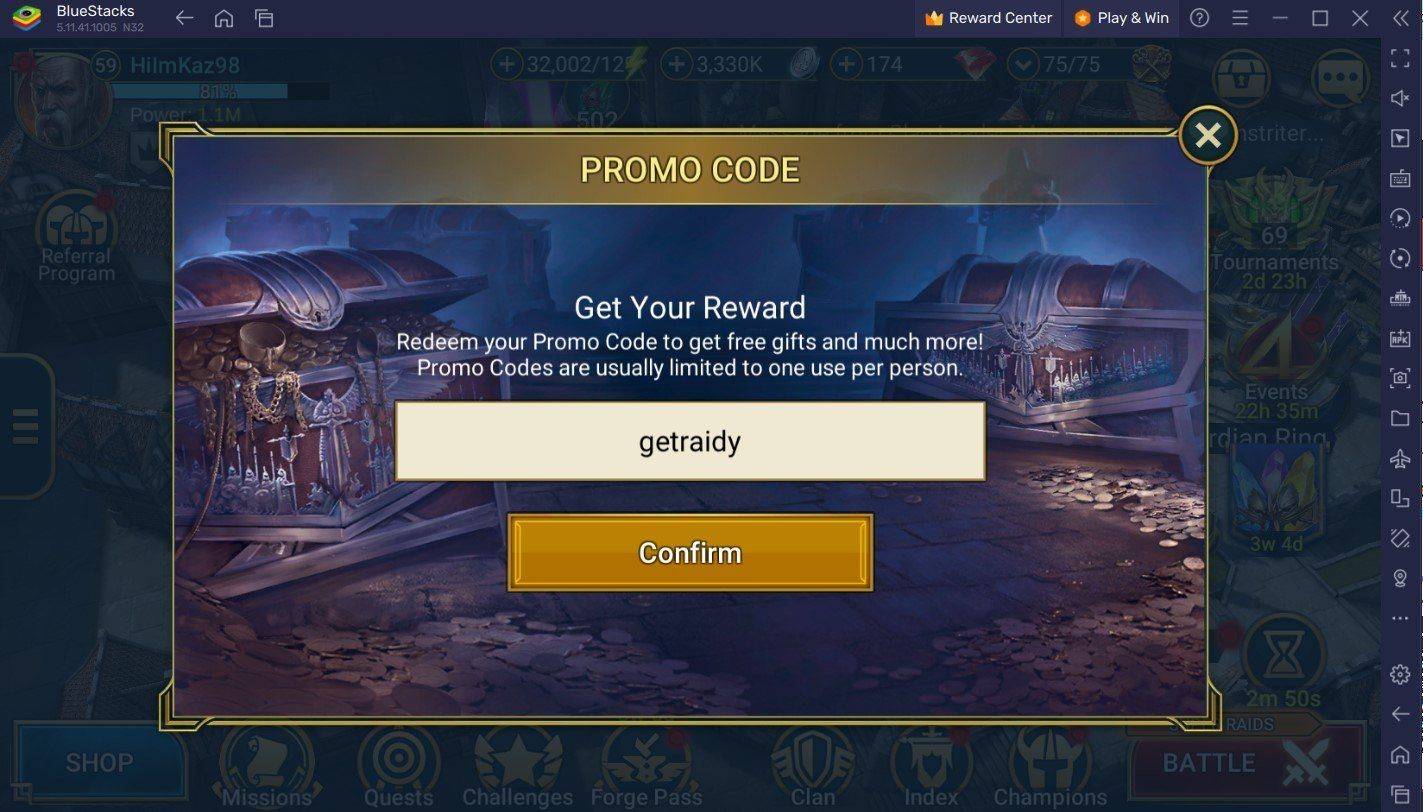 Jan 29,25RAID: Shadow Legends- Semua Kod Penebusan Kerja Januari 2025 Mengalami populariti yang kekal RAID: Shadow Legends, RPG berasaskan giliran yang diiktiraf dari Plarium! Mempunyai lebih daripada 100 juta muat turun dan lima tahun kemas kini berterusan, permainan ini menawarkan pengalaman yang menarik secara konsisten. Kini dimainkan di Mac dengan Bluestacks Air, dioptimumkan untuk silikon epal
Jan 29,25RAID: Shadow Legends- Semua Kod Penebusan Kerja Januari 2025 Mengalami populariti yang kekal RAID: Shadow Legends, RPG berasaskan giliran yang diiktiraf dari Plarium! Mempunyai lebih daripada 100 juta muat turun dan lima tahun kemas kini berterusan, permainan ini menawarkan pengalaman yang menarik secara konsisten. Kini dimainkan di Mac dengan Bluestacks Air, dioptimumkan untuk silikon epal -
 Feb 10,25Pengembaraan Epik Minecraft: Peta Multiplayer Terbaik Cari Dunia Pengembaraan: Peta Minecraft Multiplayer Teratas untuk Pengalaman yang Tidak Dilupakan! Minecraft melampaui sempadan permainan mudah; Ia adalah alam semesta yang penuh dengan kemungkinan. Jika anda mencari pengembaraan koperasi yang mendebarkan dengan rakan -rakan, janganlah lagi. Senarai ini showcas
Feb 10,25Pengembaraan Epik Minecraft: Peta Multiplayer Terbaik Cari Dunia Pengembaraan: Peta Minecraft Multiplayer Teratas untuk Pengalaman yang Tidak Dilupakan! Minecraft melampaui sempadan permainan mudah; Ia adalah alam semesta yang penuh dengan kemungkinan. Jika anda mencari pengembaraan koperasi yang mendebarkan dengan rakan -rakan, janganlah lagi. Senarai ini showcas
